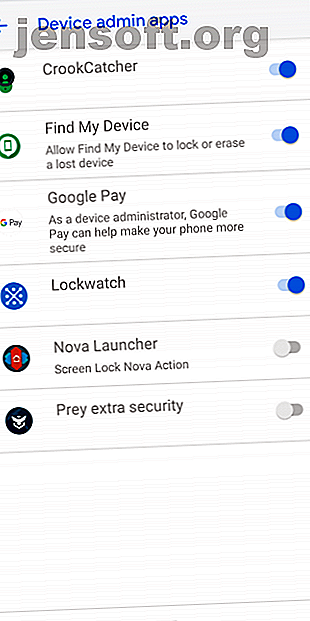
De 3 beste apps om de persoon te vangen die probeerde je telefoon te ontgrendelen
Advertentie
Zelfs als je een schermvergrendeling op je telefoon hebt, kan iemand toch proberen erin te komen. Als u zich zorgen maakt dat iemand in uw telefoon probeert in te breken, of als u bewijs wilt hebben van foto's in geval van diefstal, hebben we de apps voor u.
Met elk van deze Android-apps kunt u de camera aan de voorzijde van uw apparaat gebruiken om een foto van iemand te maken wanneer deze het wachtwoord van uw telefoon verkeerd typeert. Laten we eens kijken hoe ze kunnen helpen snoopers op heterdaad te betrappen.
Een opmerking over apps voor het nemen van vergrendelschermen
Voordat u een van deze apps installeert om snoopers van de telefoon te vangen, moet u een aantal algemene punten kennen.
Ten eerste kunnen ze geen pogingen volgen om uw apparaat met een vingerafdruk te ontgrendelen. Het Android-systeem staat niet toe dat apps zien of een vingerafdrukontgrendeling succesvol was of niet. Deze apps werken dus alleen voor het vangen van onjuiste pincodes, wachtwoorden of patronen . We hebben de beveiligingsopties van uw Android-vergrendelscherm vergeleken Wachtwoord versus PIN versus vingerafdruk: de beste manier om uw Android-telefoonwachtwoord te vergrendelen versus PIN versus vingerafdruk: de beste manier om uw Android-telefoon te vergrendelen U kunt het vergrendelscherm van uw Android-telefoon beveiligen met een wachtwoord, pincode, vingerafdruk en meer. Maar welke vergrendelingsmethode moet u gebruiken? Lees meer als u niet zeker weet wat u moet gebruiken.
Terzijde, Android beschouwt een ontgrendelingspoging alleen als onjuist als de gebruiker vier of meer cijfers / tekens / patroonpunten invoert. Deze apps negeren dus korte fouten.
Bovendien moet u voor deze apps ze allemaal instellen als apparaatbeheerders. Dit is een speciale Android-machtiging die hen de mogelijkheid geeft om vergrendelingsschermpogingen te controleren. Wanneer u dit inschakelt, toont Android een bericht waarmee ze uw apparaat kunnen wissen na teveel verkeerde pogingen. Dit is echter een generieke waarschuwing en geen van de onderstaande apps zal uw apparaat ooit wissen.
Elke app vraagt u om deze in te stellen als apparaatbeheerder wanneer u hem gaat gebruiken. Als u dit zelf wilt schakelen, gaat u naar Instellingen> Beveiliging en locatie> Geavanceerd> Apps voor apparaatbeheer en schakelt u de gekozen app in / uit.


Ten slotte moet u de apparaatbeheerdersrechten van een app verwijderen voordat u deze kunt verwijderen. Ga naar het hierboven genoemde menu om dit te doen, of zoek naar de prompt Verwijderen in elke app die het voor u zal doen. Als u een app voor apparaatbeheer via de gebruikelijke methode probeert te verwijderen, werkt deze niet.
1. Lockwatch



Lockwatch is een app die favoriet is bij fans in deze categorie. Het is een eenvoudige oplossing die eenvoudig te gebruiken is: schakel het gewoon in en u krijgt een e-mail wanneer iemand probeert in te breken op uw telefoon.
Als je Lockwatch wilt gaan gebruiken, open je de app en schakel je de schuifregelaar Stuur e-mailmelding in . De app vraagt u om deze in te stellen als apparaatbeheerder, zoals hierboven vermeld. Zorg ervoor dat je een actueel e-mailadres hebt in het veld E-mails moet worden verzonden naar .
Druk daarna op Aantal ontgrendelingspogingen en kies tussen een, twee of drie onjuiste pogingen voordat de e-mail wordt verzonden. Het is geen slecht idee om dit op twee in te stellen, zodat u geen vals-positieve e-mails ontvangt wanneer u uw eigen wachtwoord verkeerd typt. Lockwatch verzendt echter geen e-mail als u binnen 10 seconden na de fout het juiste wachtwoord invoert.
Wanneer Lockwatch iemand vangt, bevat het e-mailbericht de foto die het heeft gemaakt, de GPS-locatie van uw telefoon en een kaart van het gebied. Hopelijk kunt u dit gebruiken om uw apparaat op te sporen Zoek mijn Android: 4 manieren om uw telefoon te vinden Zoek mijn Android: 4 manieren om uw telefoon te lokaliseren Zorg ervoor dat u ten minste een van deze apps downloadt voordat u uw Android-apparaat verliest. Lees meer, of weet gewoon wie probeert te gluren!
Lockwatch houdt zijn Premium-functies op een ander tabblad. Als u de eenmalige vergoeding van $ 4 betaalt voor Premium, krijgt u meldingen als de SIM-kaart verandert of iemand uw telefoon uitschakelt zonder deze te ontgrendelen. Je krijgt ook drie foto's in plaats van één, plus een geluidsclip, in de e-mail.
Download: Lockwatch (gratis, premium-versie beschikbaar)
2. Derde oog



Third Eye heeft een vergelijkbare functie als Lockwatch, maar levert de afbeeldingen van de indringer op uw telefoon in plaats van via e-mail. Nadat u het hebt geïnstalleerd, moet u het apparaatbeheerdersrechten geven zodat het goed kan werken.
Vanaf daar vindt u een eenvoudig hoofdmenu. Zorg ervoor dat indringerdetectie is ingeschakeld en dat de app een foto maakt wanneer iemand probeert in te breken. U kunt het aantal ontgrendelingspogingen instellen van één tot vijf. In tegenstelling tot Lockwatch maakt Third Eye een foto, zelfs als u binnen enkele seconden de juiste toegangscode invoert.
Deze app biedt ook een beetje extra informatie. De Last Unlock Time laat je weten wanneer je telefoon voor het laatst is gebruikt, en het Unlock-logboek geeft een tijdlijn van wanneer je telefoon is ontgrendeld. Veeg naar het tabblad Fotologboek om foto's te zien van mensen die hebben geprobeerd in te breken.
Vouw de driepuntsmenuknop uit en kies Instellingen om een paar opties aan te passen. U kunt wijzigen waar de foto's worden opgeslagen en voorkomen dat ze in uw galerij verschijnen. Met de instellingen kunt u ook de meldingen van Third Eye schakelen. Standaard vertelt het je wanneer je telefoon voor het laatst werd ontgrendeld elke keer dat je hem opent, wat vervelend kan worden.
Hoewel Lockwatch geen advertenties heeft, is Third Eye ermee geladen. U zult vaak advertenties op volledig scherm moeten accepteren, wat afbreuk doet aan de ervaring.
Als u niet graag indringerfoto's via e-mail ontvangt en deze liever op uw apparaat wilt hebben, is Third Eye een goede optie. Het is geschikt voor mensen die vrienden willen zien snuffelen, maar foto's op je telefoon hebben zal je niet helpen een dief te vangen die je telefoon neemt. Lockwatch biedt u ook meer informatie.
Downloaden: Third Eye (gratis)
3. CrookCatcher



Een andere solide keuze, CrookCatcher gebruikt een aantrekkelijk donker thema met groene accenten. De begeleide installatie leidt u door de app als apparaatbeheerder in te stellen en de benodigde machtigingen te verlenen.
Als je dat eenmaal hebt gedaan, vind je een eenvoudige interface met drie tabbladen. Op het tabblad Start kunt u de service deactiveren en er iets meer over lezen. Aan de rechterkant ziet u het tabblad Foto's met afbeeldingen van indringers. Elke foto wordt geleverd met een kaart met de locatie van uw apparaat; tik op het locatiesymbool om exacte coördinaten en een geschat adres te zien.
Gebruik het tabblad Instellingen aan de linkerkant om opties aan te passen. U kunt de limiet voor Pogingen instellen van één tot vijf. Nogmaals, in tegenstelling tot Lockwatch, wordt CrookCatcher geactiveerd, zelfs als u enkele seconden na een fout het juiste wachtwoord invoert. Hieronder kunt u schakelen tussen e-mail- en apparaatmeldingen, opties voor het nemen van foto's en de locatie wijzigen en een waarschuwingsbericht weergeven wanneer CrookCatcher een foto maakt.
Die laatste functie, en nog een aantal opties, vereist CrookCatcher Premium. Het is een eenmalig bedrag van $ 3 waarmee SIM-wijzigingen kunnen worden gedetecteerd, het onderwerp van de waarschuwingsmail kan worden gewijzigd en meer. Het verwijdert ook de advertenties in de app, die behoorlijk vervelend zijn. Net als Third Eye zijn advertenties op volledig scherm gebruikelijk in deze app.
Over het algemeen is CrookCatcher een fatsoenlijke gratis optie die veel beter is als je een upgrade uitvoert. De optie om zowel e-mail- als apparaatwaarschuwingen te hebben is leuk en biedt meer informatie dan Third Eye.
Downloaden: CrookCatcher (gratis, premium-versie beschikbaar)
Eenvoudig snoopers vangen
We hebben drie apps bekeken waarmee je een foto kunt maken wanneer iemand het verkeerde wachtwoord invoert. Ze hebben elk iets andere functies en use cases.
Lockwatch is een geweldige gratis optie zonder vervelende advertenties. Third Eye zal niet veel doen in het geval van diefstal, maar zal nieuwsgierige vrienden vangen. En met CrookCatcher kunt u de foto's zowel in de app als per e-mail bekijken, waardoor het een goede allround keuze is. Wat u ook kiest, upgraden naar de premiumversie is slechts een paar dollar, wat de kosten waard is als het u helpt een gestolen telefoon terug te vinden.
Bekijk voor meer beveiliging de beste Android-antidiefstal-apps De 7 beste Android-antidiefstal-apps om uw apparaat te beschermen De 7 beste Android-antidiefstal-apps om uw apparaat te beschermen Als uw Android-telefoon wordt gestolen, hebt u een manier nodig om het terug te krijgen. Hier zijn de beste anti-diefstal-apps voor Android. Lees verder .
Ontdek meer over: Android-apps, GPS, smartphone-beveiliging.

